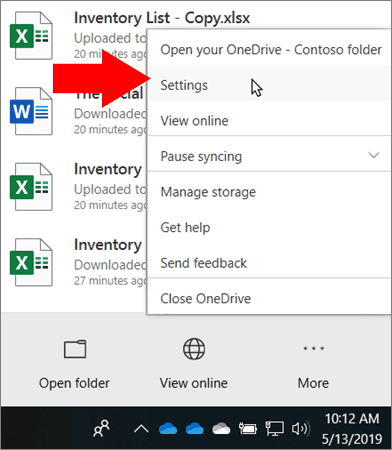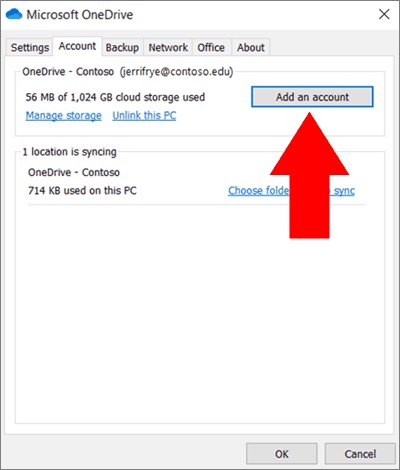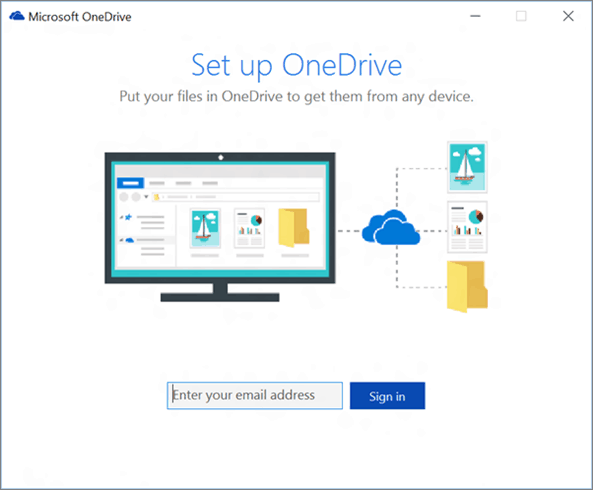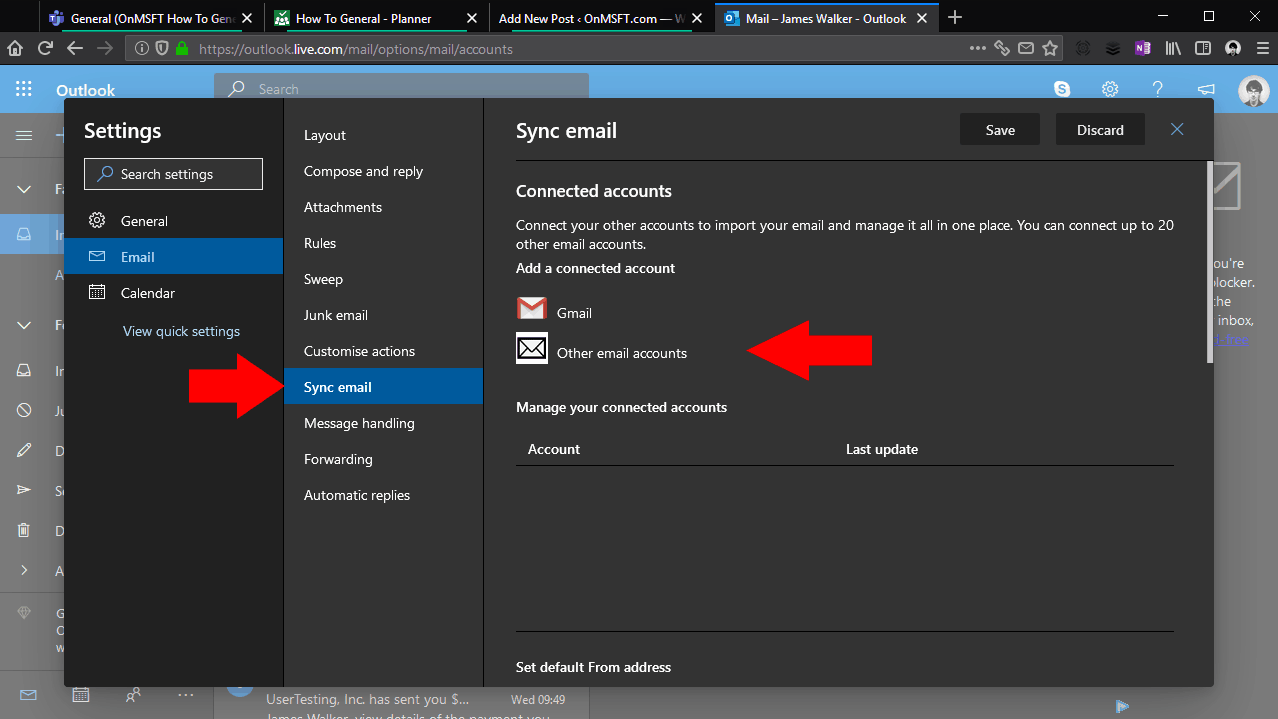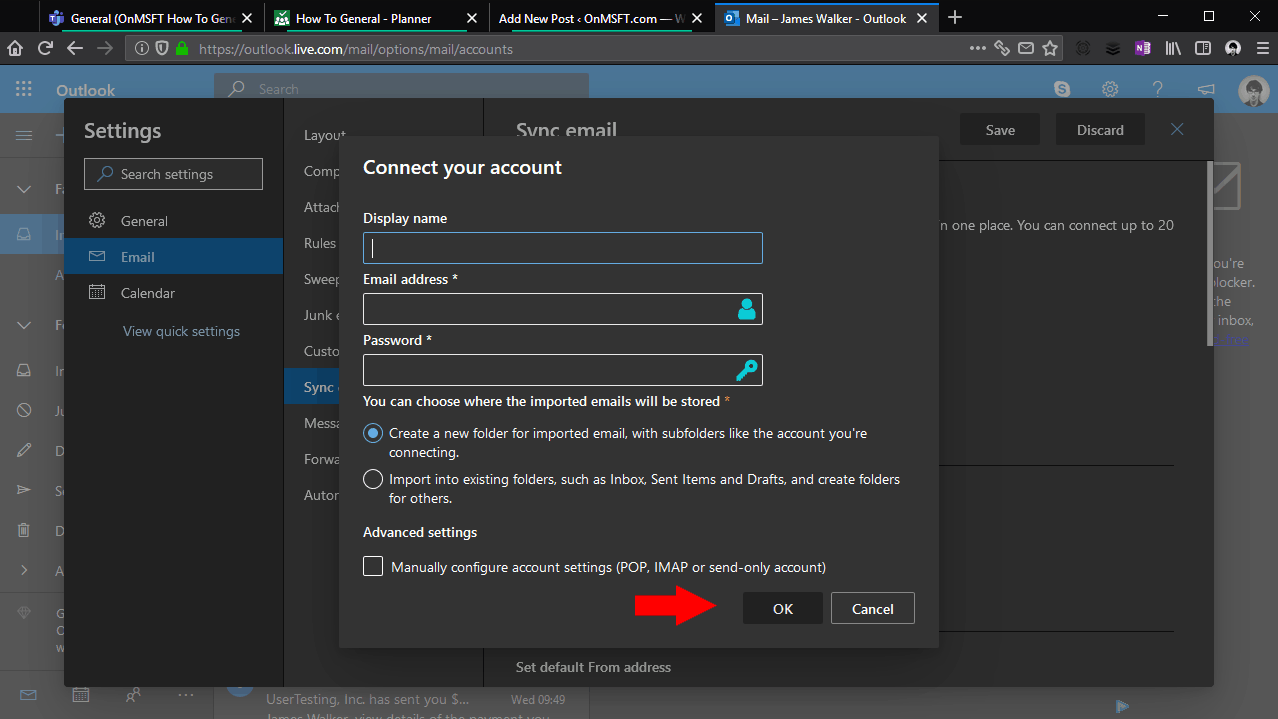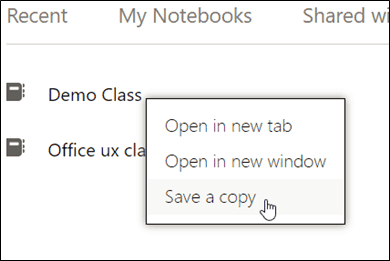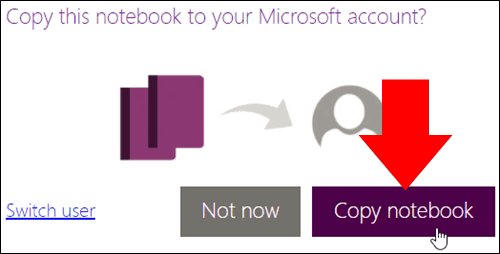¿A punto de graduarse? A continuación, le mostramos cómo guardar los archivos de su cuenta escolar de Office 365
Para guardar sus archivos desde una cuenta de Office 365 proporcionada por la escuela:
- Use OneDrive y el Explorador de archivos en una PC para copiar sus archivos escolares a su cuenta personal de OneDrive.
- Use OneNote.com para guardar copias de cualquier bloc de notas de clase de OneNote en su cuenta personal de OneDrive.
- Inicie sesión en su Outlook.com personal y haga clic en Configuración> Correo electrónico> Sincronizar para importar el correo electrónico de su escuela.
Se aplica a todas las versiones de Windows 10
Se acerca la hora de la graduación, lo que significa que muchos estudiantes pronto perderán el acceso a sus cuentas de Office 365 proporcionadas por la escuela. Si actualmente usa Office 365 en su escuela, debe considerar cómo descargará sus archivos a una cuenta personal. Microsoft le ha proporcionado un plan de acción en su guía “Lleve sus archivos con usted cuando se gradúe” publicada recientemente.
Archivos
Habrá estado almacenando sus archivos escolares en el almacenamiento en la nube de OneDrive que viene con su Office 365 educativo. La forma más fácil de mantenerlos accesibles en la nube es moverlos todos a una cuenta personal de OneDrive.
Comience asegurándose de que todos los archivos de su escuela se hayan sincronizado con su PC. En la bandeja del sistema, el icono blanco de OneDrive representa su cuenta personal, mientras que el azul es la cuenta de Office 365 de su escuela. Si ve flechas de sincronización azules, es posible que aún se estén descargando archivos de la nube.
Si no ha agregado el OneDrive de su escuela a su PC (no ve el ícono azul), haga clic con el botón derecho en el blanco y seleccione “Configuración”. Cambie a la pestaña “Cuenta” en la ventana emergente que aparece. Presione el botón “Agregar una cuenta” e ingrese los detalles de inicio de sesión para su escuela Office 365. Se le preguntará qué carpetas desea sincronizar; asegúrese de seleccionarlos todos si desea conservar todo en su cuenta. Ahora espere hasta que finalice el proceso de sincronización, cuando las flechas azules desaparezcan del icono de la bandeja de OneDrive.
Con todos sus archivos escolares disponibles en su PC, es hora de moverlos a su OneDrive personal. Haga doble clic en el icono personal (blanco) de OneDrive para abrir su carpeta de OneDrive. Cree una nueva carpeta y asígnele el nombre “Archivos escolares” o el nombre que elija.
A continuación, haga doble clic en el icono de OneDrive de su escuela (azul) para abrir el contenido de su OneDrive de la escuela. Desde aquí, simplemente copie y pegue (Ctrl + C y luego Ctrl + V) los archivos en su cuenta personal. Deberá esperar mientras los archivos se cargan en su propio OneDrive; nuevamente, cuando las flechas de sincronización desaparecen del ícono de OneDrive, todo está completo.
Eso es todo al respecto. Naturalmente, también puede copiar sus archivos a cualquier otro destino en su PC; no tiene que usar OneDrive. Sin embargo, mantenerlos en la nube garantiza que aún sean accesibles desde todos sus dispositivos. Inicie sesión en OneDrive en cada PC o teléfono que use para ver sus archivos.
Correo electrónico
También puede tener correos electrónicos de la escuela de los que le gustaría conservar copias. El método más sencillo para conservarlos es importarlos todos a su propia cuenta de correo electrónico.
Inicie sesión en Outlook.com en la web. Haga clic en el icono de engranaje de Configuración en la parte superior derecha y luego presione el enlace “Ver todas las configuraciones de Outlook” en la parte inferior del panel.
En esta ventana emergente, haga clic en el botón “Sincronizar correo electrónico” en la barra de navegación. En “Cuentas conectadas”, haga clic en “Otras cuentas de correo electrónico” y proporcione los detalles de la cuenta de correo electrónico de su escuela. Asigne a la cuenta un nombre para mostrar de “Escuela” e ingrese la dirección de correo electrónico y la contraseña de Office 365 de su escuela.
Puede elegir si desea importar los correos electrónicos de su escuela directamente a su bandeja de entrada o mantenerlos en una nueva subcarpeta. La elección es suya, aunque le recomendamos que se ciña a la predeterminada y cree una nueva carpeta; esto mantendrá el correo electrónico de su escuela separado de sus mensajes personales.
Presione el botón “Aceptar” para iniciar el proceso de importación.
Cuadernos de OneNote
Por último, deberá copiar cualquier bloc de notas de OneNote por separado a sus archivos habituales. El cliente de sincronización de OneDrive no descargará automáticamente los blocs de notas de OneNote, por lo que tendrá que usar la aplicación web de OneNote.
Inicie sesión en onenote.com con el correo electrónico de su escuela. Cuando se cargue la interfaz de OneNote, busque el bloc de notas que desea guardar usando las pestañas en la parte superior del menú. Haga clic con el botón derecho en la libreta que desea usar y presione “Guardar una copia”.
En el cuadro de diálogo que aparece, haga clic en “Guardar en una cuenta de Microsoft” e ingrese los detalles de su cuenta personal. Luego, el cuaderno se copiará en su OneDrive personal; debería aparecer en OneNote la próxima vez que inicie sesión con su propia cuenta.
También puede descargar cuadernos directamente desde OneDrive usando OneDrive.com: navegue hasta la carpeta que contiene el cuaderno, haga clic en él y elimínelo.
La migración desde el correo electrónico de su escuela no es demasiado complicada, siempre que tenga un plan para manejarlo. Si se atasca en algún momento, puede resultarle útil consultar la guía de graduación de Microsoft. Alternativamente, comuníquese con el equipo de administración de Office 365 de su escuela, quien debería poder ayudarlo a archivar sus datos, incluidos los archivos creados en los sitios de SharePoint de la escuela que desee conservar.